Come salvare la pagina Web come file PDF in Edge Browser su Windows 10
Microsoft Edge , il nuovo browser per Windows 10. è già entrato nell'elenco d'élite di browser impressionanti. Tra l'elenco di funzionalità in continua espansione, gli utenti raramente affrontano un problema o due con Edge come browser principale. Microsoft Edge (Chromium) consente(Microsoft Edge (Chromium)) molte modifiche rispetto al suo predecessore: Edge HTML . Ad esempio, offre un modo molto semplice per salvare qualsiasi pagina Web come file PDF . Quindi, in questo post, ti guideremo attraverso il processo per salvare una pagina Web come file PDF in Edge(save a web page as a PDF file in Edge) .
Salva(Save) la pagina web come file PDF in Edge Browser
Durante la navigazione sul Web o la lettura di un articolo su un sito Web, spesso ci imbattiamo in una pagina Web che dobbiamo salvare per la ricerca offline o per la condivisione con qualcuno per altri scopi. Normalmente, puoi semplicemente scegliere di copiare e incollare il collegamento, ma se hai l'immagine della pagina priva di ingombri, diventa ancora più facile visualizzarla offline, contrassegnarla o ottenerne una copia stampata. Il modo più flessibile per fare tutto questo è convertire prontamente la pagina in un file PDF . Ecco come farlo!
- Aprire il browser Web Microsoft Edge
- Visita la pagina web che desideri salvare come PDF
- Da lì, fai clic sul pulsante del menu con tre punti(three-dotted)
- Quindi vai a Stampa(Print) .
- Infine, seleziona Salva come PDF(Save as PDF)
- Assicurati(Make) di scegliere le opzioni di layout corrette.
- Quando hai finito, fai clic sul pulsante Salva(Save) .
Questo dovrebbe farlo per salvare le pagine Web come PDF in Edge .
Per la maggior parte dei browser, come Edge, la funzione Stampa(Print) risulta essere il modo più efficace per salvare una pagina Web in PDF .

Vai al menu " Impostazioni e altro(Settings and more) " e seleziona l'opzione " Stampa ". (Print)(O semplicemente premi Ctrl+P per visualizzarlo)
Nella nuova finestra di stampa(Print) che si apre, premi la finestra a discesa sotto l'intestazione ' Stampante '.(Printer)
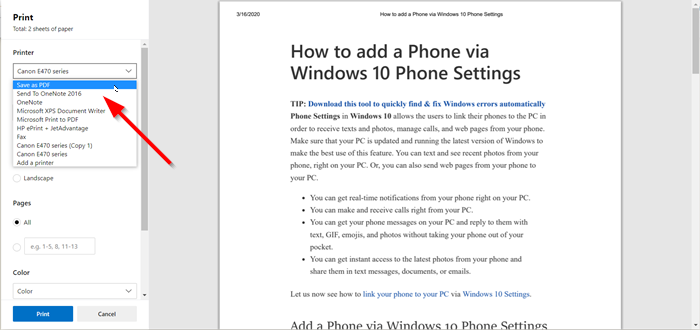
Quindi, dall'elenco delle opzioni visualizzate, scegli " Salva come PDF(Save as PDF) ".
Questo è tutto quello che c'è da fare!
La modalità Lettura(Reading) trasforma effettivamente la tua pagina web in un bellissimo formato che difficilmente il file PDF sembra essere estratto dalla pagina web.
SUGGERIMENTO(TIP) : 7-PDF Website Converter può convertire le pagine Web in PDF.(7-PDF Website Converter can convert Webpages to PDF.)
Related posts
Come personalizzare il nuovo Microsoft Edge Browser in Windows 10
Usando Browser Task Manager in Microsoft Edge in Windows 10
Come cambiare predefinito PDF Viewer in Windows 10 da Edge a qualsiasi altro
Come disinstallare Microsoft Edge Browser in Windows 10
Make Edge browser Leggi ad alta voce eBook, PDF or Web page in Windows 10
Cambia il provider di ricerca predefinito in Microsoft Edge in Google
Come disabilitare Adobe Flash in Microsoft Edge su Windows 10
Come abilitare o disabilitare la stampa in Microsoft Edge in Windows 10
Fix INET_E_DOWNLOAD_FAILURE error in Edge su Windows 10
Come aprire Edge browser Usando Command Prompt su Windows 10
Come utilizzare Web Capture in Microsoft Edge su Windows 10
Remote Desktop tab in RDWEB mancante da Edge browser in Windows 10
Correggi la RETE ERR di Microsoft Edge MODIFICATA in Windows 10
Come stampare dal Microsoft Edge browser in Windows 10
Come eseguire Legacy Edge and Chromium Edge side a fianco in Windows 10
Pin website a Taskbar or Start Menu Usando Edge in Windows 10
Come disabilitare la modalità di navigazione Edge InPrivate in Windows 10
Come abilitare o disabilitare il saluto su Edge browser in Windows 10
Come resettare, Repair or Reinstall Edge browser in Windows 10
Come utilizzare Math Solver tool in Microsoft Edge per Windows 10
